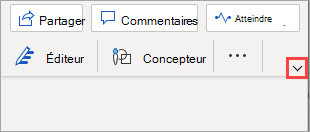Vous avez peut-être remarqué que le ruban dans Word pour le Web a été mis à jour pour vous aider à gagner en productivité. Pour en savoir plus sur les différences et savoir comment les utiliser.
Dans le graphique ci-dessous, le ruban classique est en haut et le ruban simplifié est présenté ci-dessous.
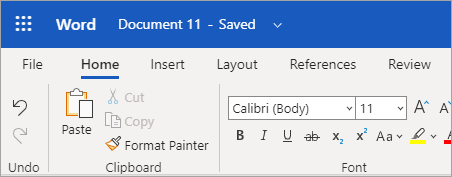
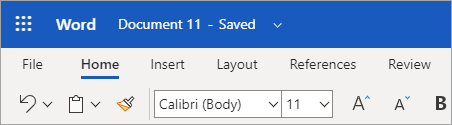
Utiliser le ruban simplifié
Le ruban simplifié est le mode de ruban par défaut qui affiche les commandes dans une seule ligne. Toutefois, l’espace disponible est inférieur à celui des commandes, et tous les boutons que vous avez l’habitude de voir s’afficheront sur le ruban simplifié.
Si vous ne voyez pas de bouton dont vous avez besoin dans le ruban simplifié, plusieurs options s’offrent à vous :
-
Dans la barre de recherche située en haut de l’écran, tapez la commande que vous avez besoin. Word affiche la commande dont vous avez besoin et l’aide pour cette commande.
-
Si un bouton du ruban simplifié est associé à une flèche pointant vers le bas, cliquez sur la flèche correspondante pour afficher d’autres commandes similaires. Par exemple, le ruban classique comporte des boutons à la fois pour Rechercher et remplacer. Dans le ruban simplifié, il vous suffit de cliquer sur la flèche déroulante , puis sur la flèche déroulante remplacer.
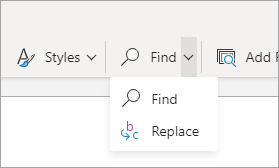
-
En fonction de la largeur de votre écran, il est possible que certaines commandes soient réduites dans un menu d' options qui ressemble à des ellipses :


Développez le ruban pour afficher d’autres commandes
Pour afficher d’autres commandes, cliquez sur la flèche pointant vers le bas dans le coin inférieur droit du ruban pour développer celle-ci. Utilisez ce contrôle de flèche pour basculer entre le ruban simplifié et le ruban classique.